
Dell Latitude E6400
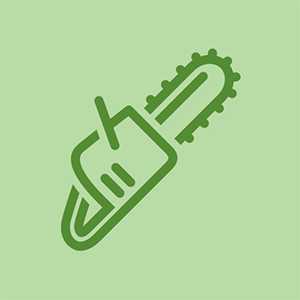
Rep: 25
tualetes pods neturēja ūdeni
Ievietots: 2012.11.11
Man ir Dell e6400 ar fona apgaismojuma tastatūras problēmu, ka mans Bluetooth nedarbojas, pat ja tas nerāda ierīces pārvaldnieku. lūdzu, palīdziet šajā sakarā.
Paldies.
Man ir līdzīga problēma. Būtībā lejupielādēja jauno atjaunināto Bluetooth draiveri, kas parādījās manā servisa tagā. Rezultāts instalēšana, pusceļā instalēšana bez uzraudzības palika programmaparatūras jaunināšanas DFU vednī un karājās tur. Atgriezās, lai atrastu manu Bluetooth karti Hosed (vairs netiek uzskaitīts ierīču pārvaldniekā). Manā gadījumā tas bija XPS 1640 Minicard 370, un pakete bija R205174, kurā Dell vietnē ir teikts Vista, bet tā ir vienīgā pieejamā, un direktoriju struktūra parāda Win32 / Win64, tāpēc tai vajadzētu būt saderīgai. Bet atkal, kurš zināja, ka viņi automātiski pāriet uz programmaparatūras jaunināšanu bez jebkāda paziņojuma, es gaidīju programmatūras draiverus. Ak, es vēl neesmu atradis tam risinājumu.
Windows 7 x64 SP1, XPS 1640
Mēģinu savienot savas Bluetooth austiņas ar Dell Latitude 6400 un nevaru atrast iestatījumus, lai ieslēgtu Bluetooth. Kā to novērst?
Pateicība man darbojās
3 atbildes
Izvēlētais risinājums
 | Pārstāvis: 670.5k |
Izklausās, ka jums ir vai nu daži draiveri, vai programmaparatūras problēma. Mēģiniet manuāli atjaunināt Bluetooth ierīces programmaparatūru. Palaidiet šādu programmu: C: dell drivers R226750 R226750 Win64 svcpack SetupBluetoothDFU.exe. Programma lūgs jums izveidot .dfu failu, kas atrodas tajā pašā mapē C: dell drivers R226750 R226750 Win64 svcpack. Pēc programmaparatūras atjaunināšanas Bluetooth vajadzētu darboties vēlreiz. Protams, jūs varat nokļūt arī upēs Dell vietne . ceru, ka tas palīdzēs, lai veicas.
Pēc “.dfu” attēla piešķiršanas rodas šāda kļūda
'DFU vednis neatklāja atbilstošu Bluetooth ierīci jūsu atlasītajam DFU attēla failam. lūdzu, pārliecinieties, vai esat pievienojis pareizo Bluetooth ierīci un atlasījis pareizu DFU failu, pēc tam noklikšķiniet uz nākamā, lai turpinātu. ' :( Es nesaprotu, kā aktivizēt Bluetooth.
Vai Bluetooth ir strādājis šajā datorā? Vai esat pārbaudījis sānos, vajadzētu būt pogai, lai to ieslēgtu.
melns un klāja putekļu sūcējs 15,6 v
Es to rūpīgi pārbaudīju, ka tur ir Wifi slēdzis un WiFi ķērējs, un nekas cits.
Vai Bluetooth kādreiz ir darbojies jūsu datorā? Jūsu datorā Bluetooth nav obligāts, tāpēc pārliecinieties, vai jums ir Bluetooth opcija. Ja jūs to izdarīsit, jums vajadzētu būt Bluetooth indikatora gaismai virs F1 taustiņa. Fn + F2, kas ieslēgs un izslēgs jūsu Bluetooth bezvadu savienojumu
Nē, es nekad iepriekš nemēģināju to izmantot. Jā, virs F1 taustiņa ir Bluetooth indikators, bet tas nedeg. Pat Fn + F2 poga nedarbojas, jo F2 taustiņam ir līdzīga akumulatora zīme, nevis Bluetooth.
| | Rep: 13 |
1. Pārliecinieties, vai BIOS ir iespējots Bluetooth 2 vietās bezvadu kategorijā.
2. dodieties uz Dell atbalsta vietni un lejupielādējiet un instalējiet Bluetooth draiverus 370 minikartei. Šis draiveris atrodas tīklu kategorijā.
kā nomainīt akumulatoru iPhone 4
3. Ar peles labo pogu noklikšķiniet uz uzdevumjoslas, noklikšķiniet uz rekvizītiem, noklikšķiniet uz Pielāgot, atrodiet Bluetooth ikonu un mainiet uzvedību uz “rādīt ikonu un paziņojumu”. noklikšķiniet labi un vēlreiz labi.
4. noklikšķinot uz blurtooth ikonas uzdevumjoslā, tagad varat piekļūt Bluetooth funkcijām.
| | Rep: 1.2k |
Acīmredzot šķiet, ka jūsu Bluetooth ir vai nu atspējots no tīkla savienojumiem, vai arī, iespējams, ir kāds cietais slēdzis, kas ir izslēgts.
Cits veids ir pārbaudīt tastatūru no augšas F1 līdz F12 taustiņiem, ja uz jebkura taustiņa var redzēt antenas veida zīmi, pēc tam nospiediet šo taustiņu, vienlaikus nospiežot Fn taustiņu.
Ja problēma joprojām pastāv, es iesaku jums doties uz ražotāja vietni, lai lejupielādētu jaunāko draiveri un atjauninātu draiveri, kas varētu palīdzēt.
Pēc tam, kad to izmantoju agrāk šodien, man pēkšņi radās pēkšņa Bluetooth kļūme. Es pavadīju 2 stundas, pārskatot tīmekļa komentārus par to, kā to ieslēgt, un beidzot padevos un pieslēdzu Bluetooth dongle, kas darbojās. Pēc tam es izslēdzu un noņemu dongle, un iekšējais Bluetooth atkal darbojas - es nezinu, kāpēc, bet es pieņemšu rezultātu.
Tas man noderēja, pateicoties Dell Latitude E7470 paldies
Sakibs Džamals Siddiqui










